-
Chinese-Calendar: 一个帮助你判断今天是不是工作日的 Pypi 包
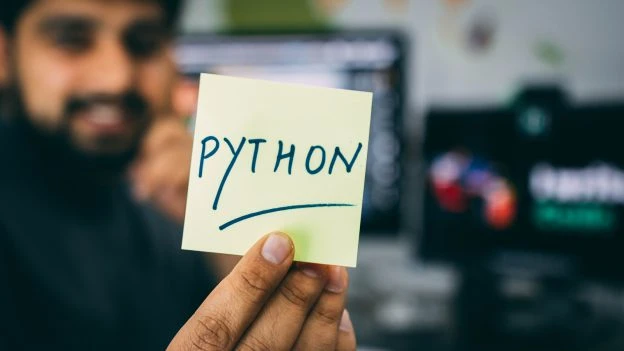
在开发过程中,你可能会需要实现某些和工作日相关的特性(比如,工作日才发某些通知 /推送),这个时候,你可以借助…
-
CapRover 如何停止服务,并进行硬盘扩容/维护

在一开始使用 CapRover 时,我使用的是一个 10 GB 的数据盘,但在部署了诸多应用后,10GB 的数…
-
在你的 Github Actions 中添加一个 PostgreSQL 用于测试

在开发应用的时候,我们会选择使用 PostgreSQL 作为数据库进行开发,但在 Github Actions…
-
Thinking in Component Tree
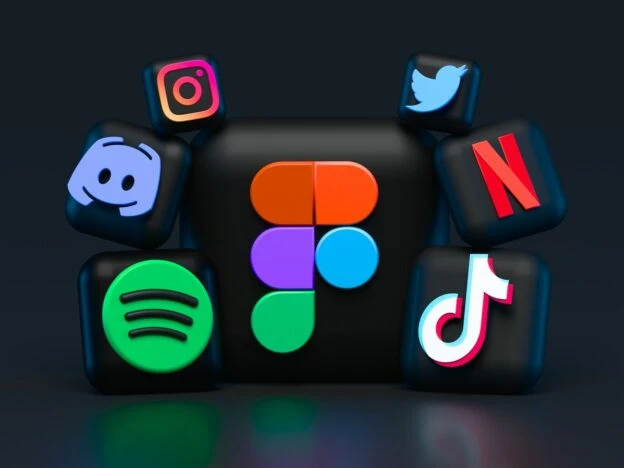
在开发前端应用的时候,我比较推荐在真正开始写代码之前试着画一画组件树 / 状态树。 在很多时候,可能你的设计师…
-
使用 idb-kayval 作为前端数据存储
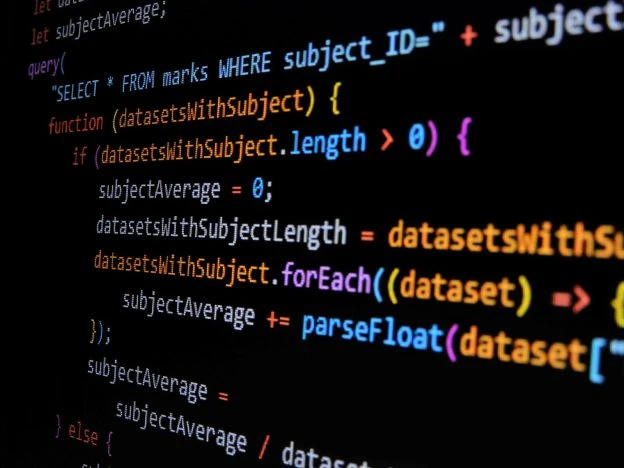
在前端留存一些状态,是在前端场景下提升性能的常规操作。最近我有一个场景需要在前端留存一个状态,借着这个机会,试…
-
FastAPI 在使用 pytest 加载不同的配置文件,以实现测试环境单独运行某些配置项目
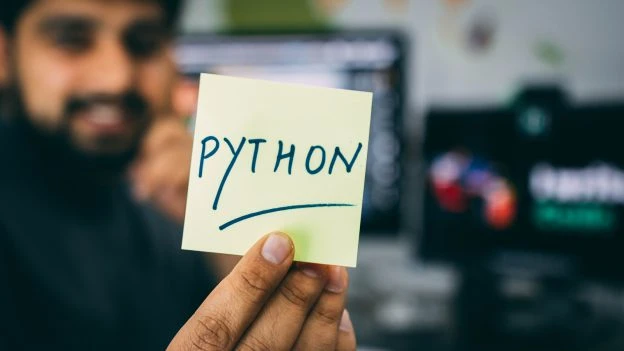
引言 Fast API 作为一个新兴的 Python Web 框架,不少的开发者都在使用 FastAPI 来开…
-
JSON to Pydantic

使用 FastAPI 后,你需要写完整的请求体和返回体,以便于生成 API 文档,对于完全从 0 开始构建的项…
-
聊聊 APILetter 的新计划
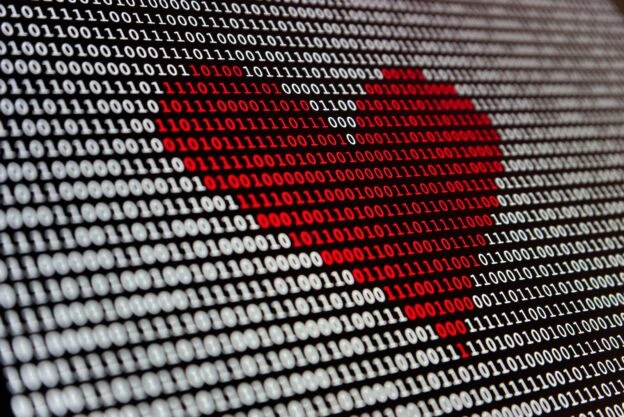
APILetter 从创刊号,到 S1E6,经历了一年的时间。 虽然在定更新节奏时,我就考虑到自己拖更的可能性…
-
为什么 OpenAPI 的设计如此重要?
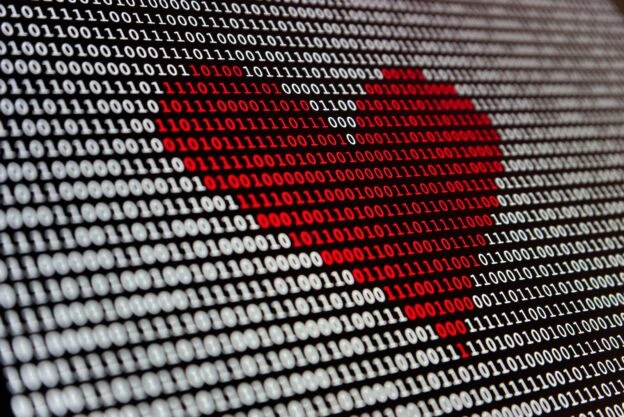
在 APILetter 的 S1E6,我想和你聊聊 OpenAPI 设计的重要性。 在整个 S1 的文章中,我…
-
插件多次加载导致的 WordPres 后台加载缓慢
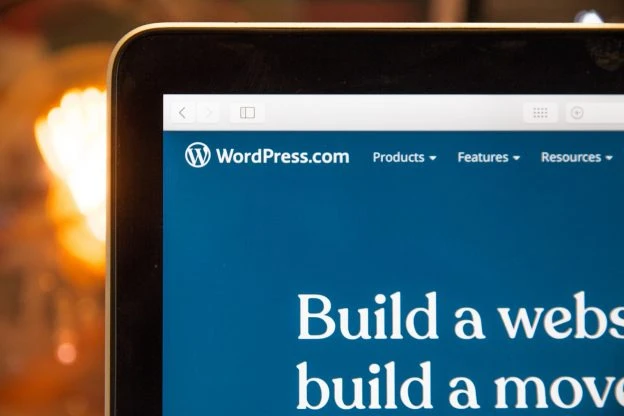
在 WordPress Jetpack 的一个陈年 Bug – 在 wp-Options 中生成大量的数据 中…
-
使用飞书消息卡片变量功能,批量数据快速录入消息卡片
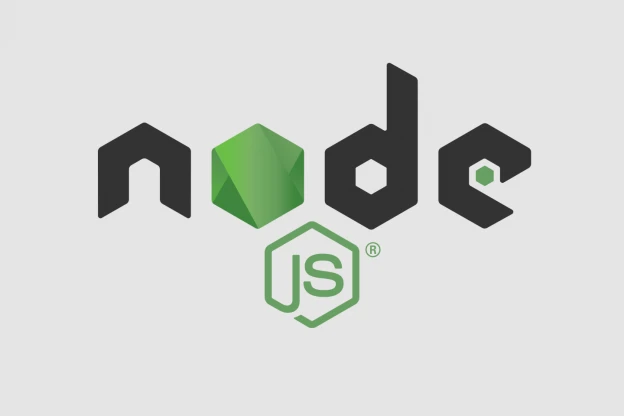
在开发短链助手的时候,我需要实现一个查看当前用户创建的所有短链接的能力。这个依然希望通过消息卡片来完成。而作为…
-
使用飞书消息卡片模板,减少代码硬编码 JSON
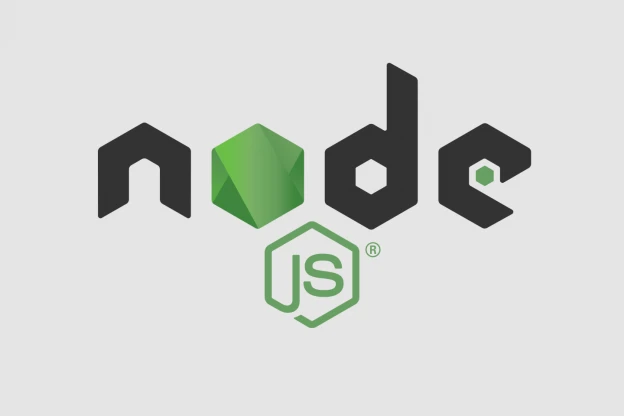
在开发短链助手时,一个很大的痛苦的点是我希望通过消息卡片来完成开发者的交互,这意味着我需要有大量的行为是和消息…
-
如何巧用飞书消息卡片输入框实现一套业务交互逻辑
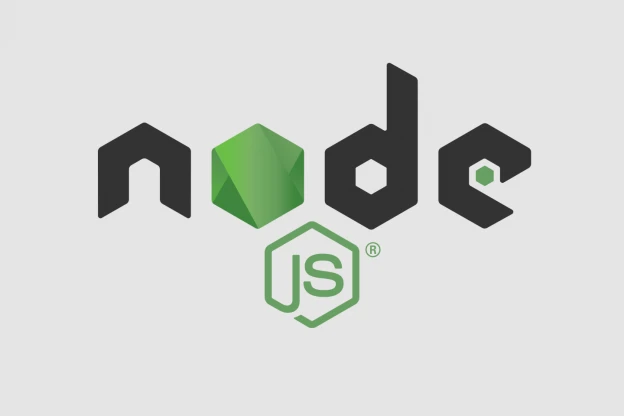
飞书开放平台最近开始内测了输入框的能力,基于输入框,为消息卡片提供了进一步业务系统打通的可能性,你可以不需要开…
-
使用 fresh 来提升你的 Golang 开发效率
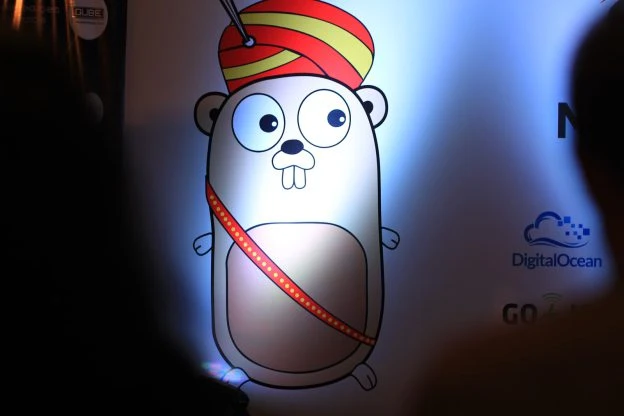
fresh 就是一个帮助你执行一些重复命令的命令行工具,有了 fresh ,你就可以不用自己手动执行 go r…
-
如何 Debug 爬虫无法成功爬取的问题

在写爬虫的时候,我们会遇到最常见的问题是浏览器访问是一切正常的,但到代码编写的时候,就发现无法正常爬取。 这个…
-
在 Render.com 上部署 Django 4.2
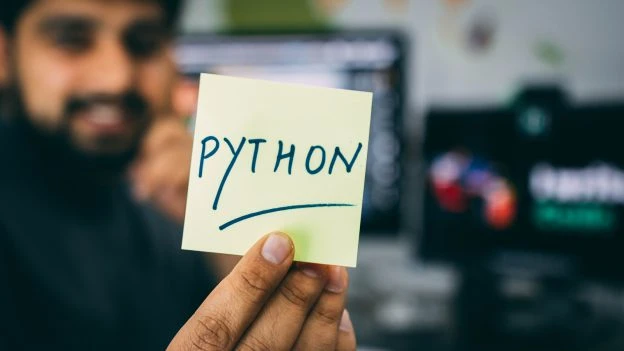
最近在写 Linux 中国的翻译工具的时候,后端我使用的是 Django,版本则选择了 Django 4.2,…
-
给你的 console.log 添加一些特定的输出

在写 Node.js 代码时,常常会使用 console.log 来输出内容,以便于调试。但默认的 conso…
-
如何将 Zed 编辑器设置为你的命令行默认编辑器

我最近在使用 Zed 作为我的主要编辑器,在编辑一些命令行文件时,也会使用 Zed 来编辑。但有些时候,一些应…